在这个数字化时代,U盘作为我们日常数据传输和存储的重要工具,其重要性不言而喻,有时我们可能会遇到U盘无法格式化的问题,这不仅影响了我们的工作进度,还可能带来数据安全的风险,本文将深入探讨U盘无法格式化的原因,并提供一系列实用解决方案,帮助您轻松应对这一难题。
U盘无法格式化的原因分析
- 文件系统损坏:U盘的文件系统可能因不当操作或病毒攻击而受损,导致无法正常格式化。
- 硬件故障:U盘的物理损坏,如电路板问题、芯片损坏等,也可能导致无法格式化。
- 权限限制:在某些操作系统中,如果U盘被设置为只读模式,也可能无法进行格式化操作。
- 驱动程序问题:U盘的驱动程序未正确安装或已过时,会影响格式化功能的正常执行。
解决U盘无法格式化的方法
针对上述原因,我们可以采取以下几种方法来尝试解决问题:
-
使用磁盘管理工具:
- 在Windows系统中,右键点击“此电脑”,选择“管理”,进入“磁盘管理”。
- 找到您的U盘,看是否显示为“未分配”或“可用”,如果是,可以尝试右键点击该区域,选择“新建简单卷”来进行格式化。
- 如果U盘显示为“RAW”或其他未知文件系统,可能需要先尝试将其转换为NTFS或FAT32格式。
-
检查并修复文件系统:
- 使用命令提示符(CMD)进行修复,打开CMD,输入
chkdsk X: /f(X代表U盘的盘符),然后按回车键,这将尝试修复U盘中的错误。 - 对于Mac用户,可以使用Disk Utility工具来检查并修复磁盘。
- 使用命令提示符(CMD)进行修复,打开CMD,输入
-
更新或重新安装驱动程序:
- 打开设备管理器,找到您的U盘设备,右键点击并选择“更新驱动程序”。
- 如果更新无效,可以尝试卸载设备后,重新插入U盘以自动重新安装驱动程序。
-
使用第三方软件:
- 有许多第三方软件专门用于修复和格式化有问题的U盘,EaseUS Partition Master、MiniTool Partition Wizard等都是值得考虑的选择。
- 这些软件通常提供更为直观的操作界面,能够更有效地处理复杂的磁盘问题。
-
尝试低级格式化:
- 低级格式化是一种更彻底的修复方法,但它会擦除U盘上的所有数据。
- 在执行低级格式化之前,请确保已备份所有重要数据。
- 大多数现代U盘并不支持传统的低级格式化命令,但一些高级工具可能提供这一选项。
-
联系制造商或专业维修服务:
- 如果以上方法均无效,可能是U盘存在硬件级别的问题。
- 联系U盘的制造商寻求帮助,或者将U盘送至专业维修店进行检查和修复。
预防措施与建议
- 定期备份数据:养成定期备份重要数据的习惯,以防不测。
- 避免随意插拔:在传输数据时,避免随意插拔U盘,以免造成物理损坏。
- 使用防病毒软件:安装可靠的防病毒软件,定期扫描U盘,防止病毒感染。
- 正确使用U盘:遵循正确的使用方法和注意事项,避免不当操作导致的损坏。
面对U盘无法格式化的问题,我们不必过于焦虑,通过仔细分析原因并采取相应的解决措施,大多数情况下都可以成功解决问题,加强日常使用中的预防措施,可以有效减少类似问题的再次发生,希望本文能为您在处理U盘问题时提供有价值的参考和帮助。












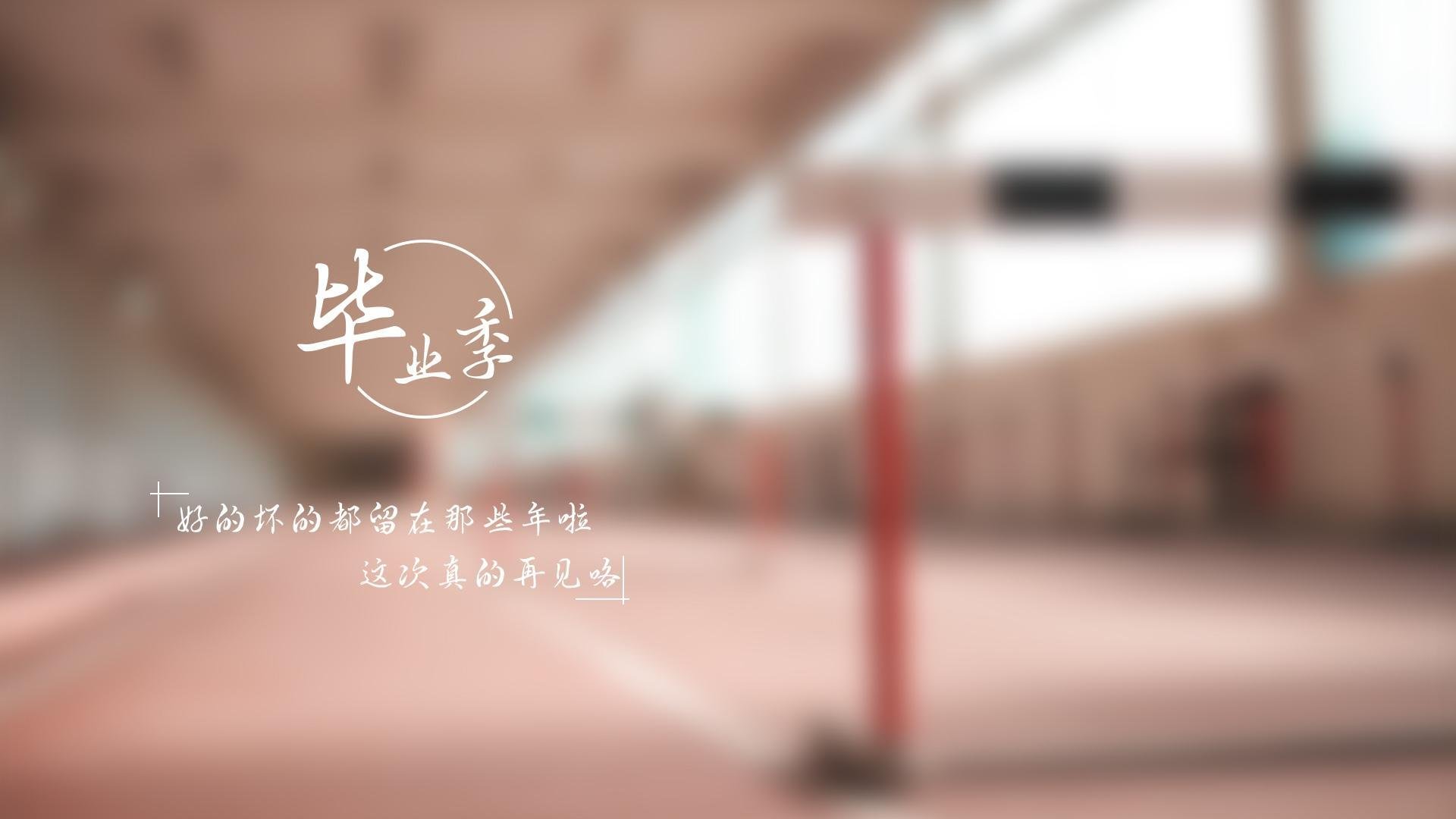

 京公网安备11000000000001号
京公网安备11000000000001号 鲁ICP备16037850号-3
鲁ICP备16037850号-3
还没有评论,来说两句吧...